【导读】红色警戒2任务载入图怎么制作?一个漂亮的任务载入图可以激起玩家的游戏欲望,所以制作一个精良的红警任务,必须配以吸引玩家眼球的任务载入图,今天为大家带来“鹰肉丸子”的单人任务载入图制作教程,需要的可以详细了解一下。
【01】背景图一张

【02】拖进“边框.png”里,加层半透明的黑色图层
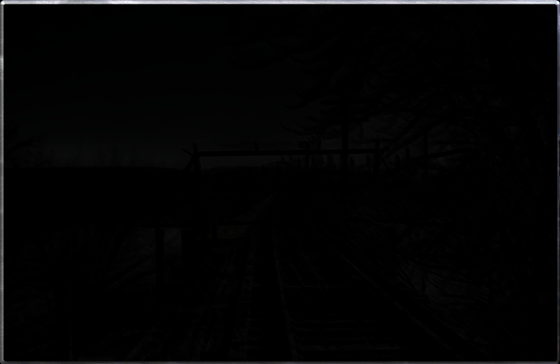
【03】两头绿巨人


【04】抠出来,改色相,拖进去,很难看是吧

【05】PS里各种滤镜就是这个时候用的,这里是加了个深色线条

【06】为了更好地和背景融合,双击图层加个内发光,注意混合模式

【07】是不是好些了

【08】加上眼睛。红笔随便画一道,加个动感模糊即可

【09】加上尸王,随便画一坨然后模糊外发光就行
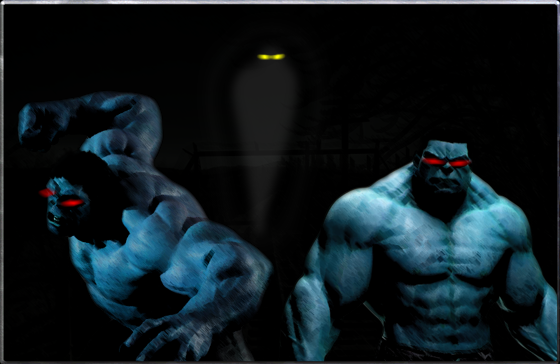
【10】多复制一些眼睛,表现出尸潮的感觉
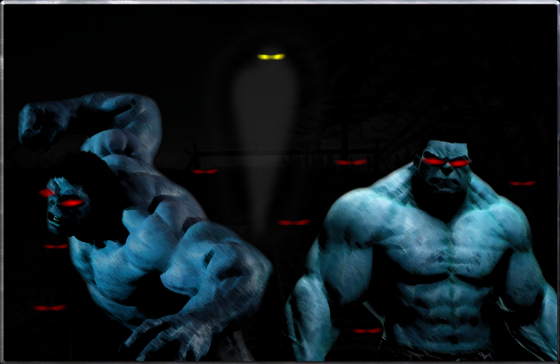
【11】合并图层,图像→模式→索引颜色,变成256色,保存为PCX图像
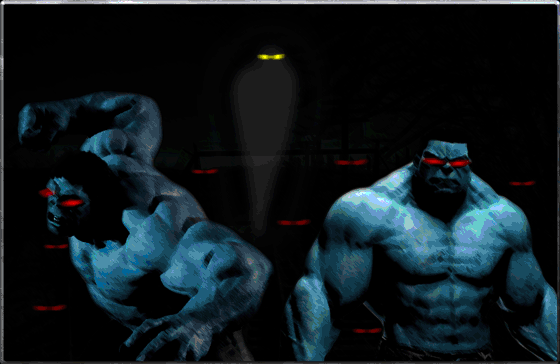
【12】打开XCC;
①右键PCX图像→剪贴板→复制,右键空白处→剪贴板→粘贴为SHP(TS);
②右键PCX图像→转换文件→转换为PAL,文件生成在XCC目录下;
③将两个文件分别命名为“ls800a01.shp”和“ls800a01.pal”(如果是苏联任务就把a换成s,数字代表第几关);
④将这两个文件放入游戏目录即可被读取。
制作好的任务载入图:

 主页
主页
 游戏
游戏
 Mod
Mod
 任务
任务
 地图
地图

